
V tomto tutoriálu vám ukážeme, jak nainstalovat phpMyAdmin na Ubuntu 20.04 LTS. Pro ty z vás, kteří nevěděli, phpMyAdmin je bezplatný a open source nástroj pro správu MySQL a MariaDB. Tento nástroj umožňuje správcům databází provádět nejrůznější úlohy správy databází, jako je vytváření, úpravy, přejmenování, mazání databází, import a export databází, vytváření tabulek, polí a polí, provádění příkazů SQL a mnoho dalších Usnadnění používání pro širokou škálu lidí je phpMyAdmin překládán do 72 jazyků a podporuje LTR i RTL jazyky.
Tento článek předpokládá, že máte alespoň základní znalosti Linuxu, víte, jak používat shell, a co je nejdůležitější, hostujete svůj web na vlastním VPS. Instalace je poměrně jednoduchá a předpokládá, že běží v účtu root, pokud ne, možná budete muset přidat 'sudo ‘ k příkazům pro získání oprávnění root. Ukážu vám krok za krokem instalaci phpMyAdmin na server Ubuntu 20.04 LTS (Focal Fossa).
Předpoklady
- Server s jedním z následujících operačních systémů:Ubuntu 20.04, 18.04 a jakoukoli jinou distribucí založenou na Debianu, jako je Linux Mint.
- Abyste předešli případným problémům, doporučujeme použít novou instalaci operačního systému.
- Přístup SSH k serveru (nebo stačí otevřít Terminál, pokud jste na počítači).
non-root sudo usernebo přístup kroot user. Doporučujeme jednat jakonon-root sudo user, ale můžete poškodit svůj systém, pokud nebudete opatrní při jednání jako root.
Nainstalujte phpMyAdmin na Ubuntu 20.04 LTS Focal Fossa
Krok 1. Nejprve se ujistěte, že všechny vaše systémové balíčky jsou aktuální spuštěním následujícího apt příkazy v terminálu.
sudo apt update sudo apt upgrade
Krok 2. Nainstalujte server zásobníku LAMP.
Je vyžadován server Ubuntu 20.04 LAMP. Pokud nemáte nainstalovanou LAMP, můžete postupovat podle našeho průvodce zde.
Krok 3. Instalace phpMyAdmin na Ubuntu 20.04.
Chcete-li nainstalovat PhpMyAdmin, spusťte následující příkaz:
sudo apt install phpmyadmin php-mbstring
Budete požádáni o základní konfiguraci pro phpMyAdmin. Nejprve budete muset vybrat apache jako webový server.
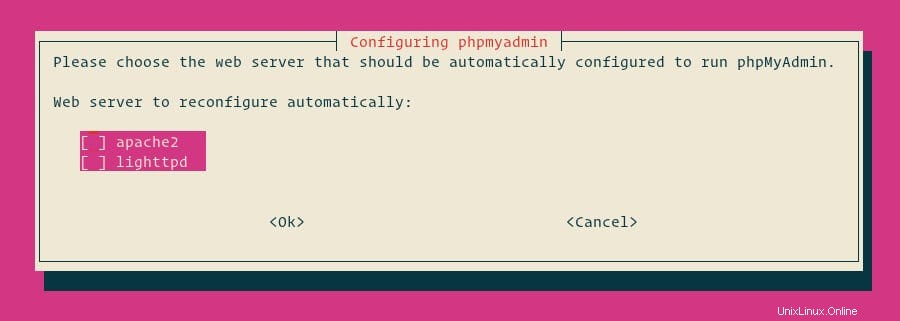
Dále vyberte Ano a stiskněte ENTER pro instalaci a konfiguraci databáze.
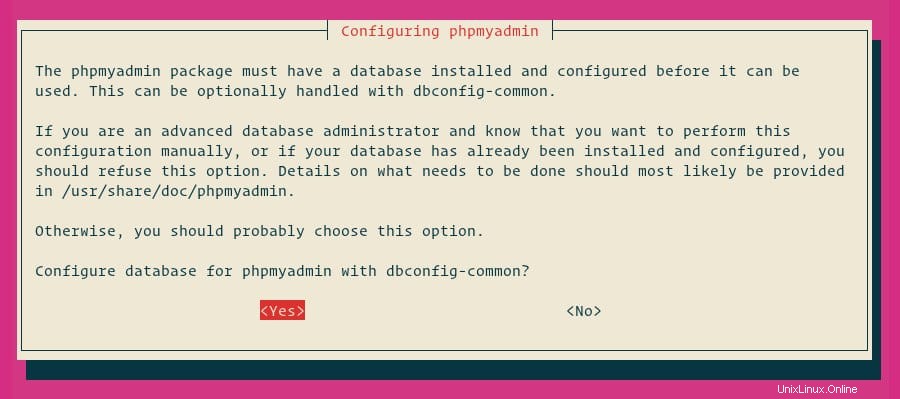
Musíte zadat heslo pro phpMyAdmin pro registraci na databázovém serveru MySQL. Pokud heslo nezadáte, bude vygenerováno náhodné heslo.
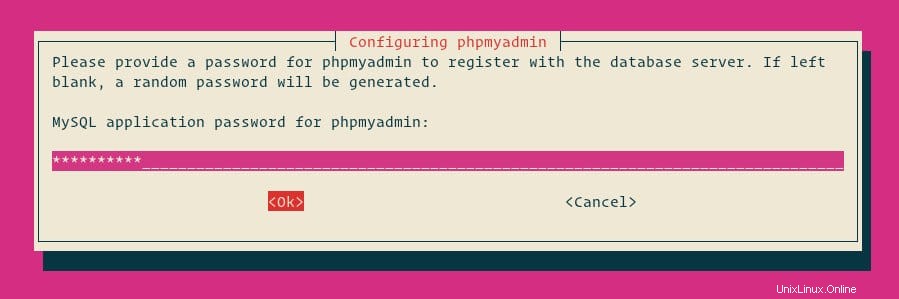
Nakonec povolte mbstring rozšíření PHP a restartujte Apache:
sudo phpenmod mbstring sudo service apache2 reload
Krok 4. Nakonfigurujte FirewallD.
Systémy se zapnutými firewally musí povolit službu HTTP z firewallu. Spuštěním níže uvedených příkazů otevřete port pro webový server ve bráně firewall:
sudo firewall-cmd --permanent --add-service=http sudo firewall-cmd --reload
Krok 4. Přístup k phpMyAdmin.
Nyní otevřete prohlížeč a přejděte na http://your-ip-address/phpmyadmin a váš phpMyAdmin se vás zeptá na uživatele a heslo vaší instalace MySQL, jako například v kroku 2, můžete použít root jako uživatele a heslo root MySQL, nebo jakéhokoli jiného uživatele/hesla MySQL.
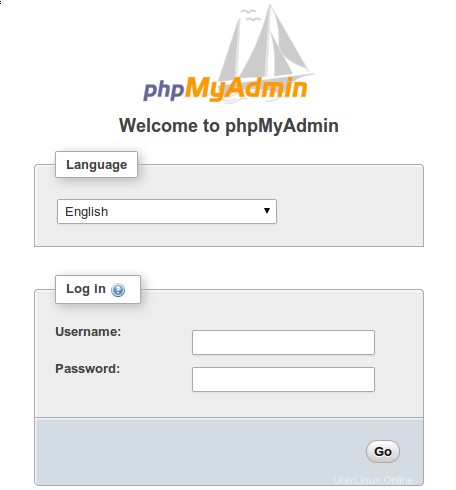
Gratulujeme! Úspěšně jste nainstalovali phpMyAdmin. Děkujeme, že jste použili tento návod k instalaci phpMyAdmin na Ubuntu 20.04 systému Focal Fossa. Pro další pomoc nebo užitečné informace doporučujeme navštívit oficiální web phpMyAdmin.